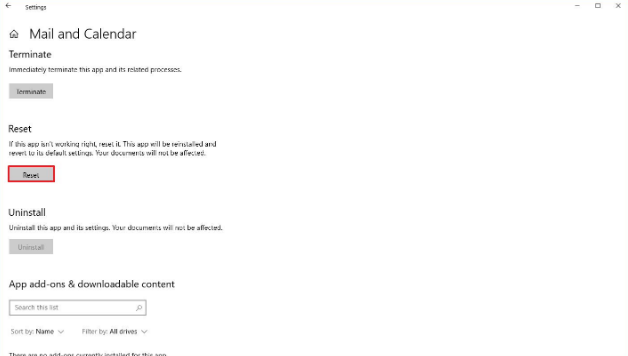Come modificare la password di Outlook in 2 semplici passaggi
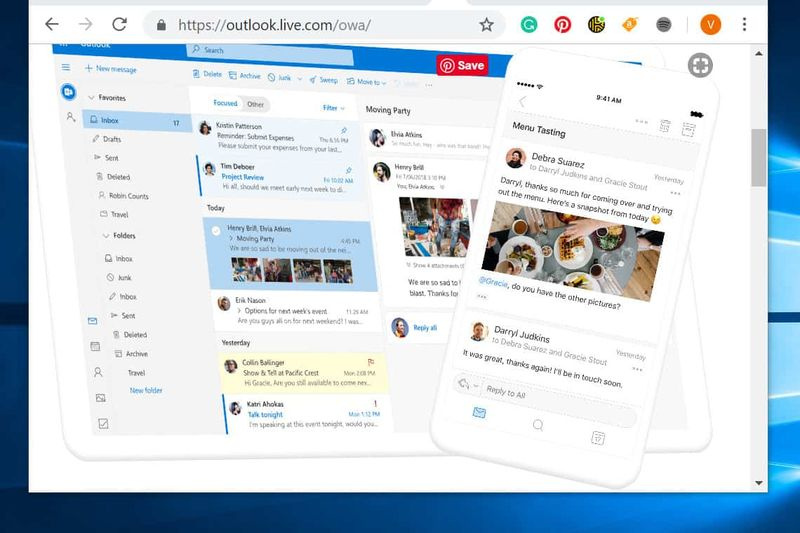
Sfoglia gli argomenti dei post
- introduzione
- Come modificare la password di Outlook in Outlook.com
- Come modificare la password di Outlook nel client Outlook
- Conclusione
- Altre guide utili
- Risorse aggiuntive e riferimenti
introduzione
Prima di modificare la password di Outlook devi prima cambiarla con il tuo provider di posta elettronica. Il motivo è che Outlook è un client di posta elettronica. Si collega al tuo provider di posta elettronica per inviare e ricevere e-mail.
Dopo aver modificato la password e-mail con il provider (Gmail, Yahoo, ecc.), dovrai aggiornare la password nell'app Outlook sul tuo computer. Clic Modifica la password con il tuo provider di posta elettronica per vedere come modificare la password con i comuni provider di posta elettronica.
In questa guida, dimostrerò come modificare la password dell'e-mail con il tuo provider con l'e-mail di Outlook.com.Come modificare la password di Outlook in Outlook.com
Segui i passaggi seguenti per modificare la password di Outlook in Outlook.com:
- Aprire account.live.com/password/reset . La pagina sarà simile a questa.

- Quindi, inserisci l'e-mail di Outlook per cui desideri modificare la password. Quindi fare clic su Avanti.

- Seleziona un metodo di verifica. Quando selezioni un metodo, ti verrà chiesto di inserire le informazioni complete. Inserisci le informazioni richieste e clicca Ottenere il codice .

- Controlla la tua email o telefono per il codice. Quindi inserisci il codice e fai clic su Avanti.

- Infine, inserisci una nuova password. Quindi reinserirlo e fare clic su Avanti.
 Hai cambiato con successo la tua password!
Hai cambiato con successo la tua password!Come modificare la password di Outlook nel client Outlook
Come ho detto in precedenza, dopo aver modificato la password e-mail con il provider, è possibile aggiornare il client Outlook con la nuova password. Potresti anche aspettare che Outlook chieda la nuova password.
I passaggi condivisi di seguito si applicano solo alle e-mail POP3, IMAP e SMTP. La password di Outlook per le e-mail di Exchange non può essere modificata con i passaggi descritti qui. Dovrai attendere che il client Outlook ti chieda di modificare la password. Le e-mail di Exchange di cui sopra includono le e-mail di Outlook.com, Office 365 ed Exchange. Per questa demo, userò l'e-mail di Gmail su Outlook.
Ecco i passaggi:
- Apri il client Outlook sul tuo computer. Quindi premere Ctrl+Alt+S sulla tua tastiera. Questo aprirà il Gruppo di invio/ricezione opzioni.

- Quindi, evidenzia Tutti i conti (sotto Nome del gruppo ). Quindi fare clic Modificare .

- quando Impostazioni di invio/ricezione si apre, sul lato sinistro della pagina, selezionare l'account di posta elettronica di cui si desidera modificare la password [1]. Quindi fare clic Proprietà dell'account [Due].

- Sul Impostazioni e-mail Internet , fare clic sulla scheda IMAP [1]. Quindi, nella parte etichettata [2], inserisci la nuova password e-mail. Infine, fai clic su OK.
Conclusione
Eccolo qua! Spero che questa zona S ti sia stata utile. Alcuni passaggi chiave dalla guida. Per modificare la password di Outlook, devi:
Windows 10 la tua posizione è attualmente in uso
- Innanzitutto, dovrai modificare la password e-mail nel sito del tuo provider di posta elettronica. Per vedere come farlo per le e-mail di Gmail, Yahoo, Apple iCloud/@me, fai clic su Modifica la password con il tuo provider di posta elettronica .
- Quindi, aggiornerai la password di Outlook per l'e-mail da Outlook sul tuo computer.
Se hai domande o commenti utilizza il modulo Lascia un commento in fondo alla pagina. Potresti anche condividere la tua esperienza con altri lettori.
Altre guide utili
- Outlook 365: abbonamento, installazione e configurazione
- Come modificare la password Wi-Fi per qualsiasi router Wi-Fi